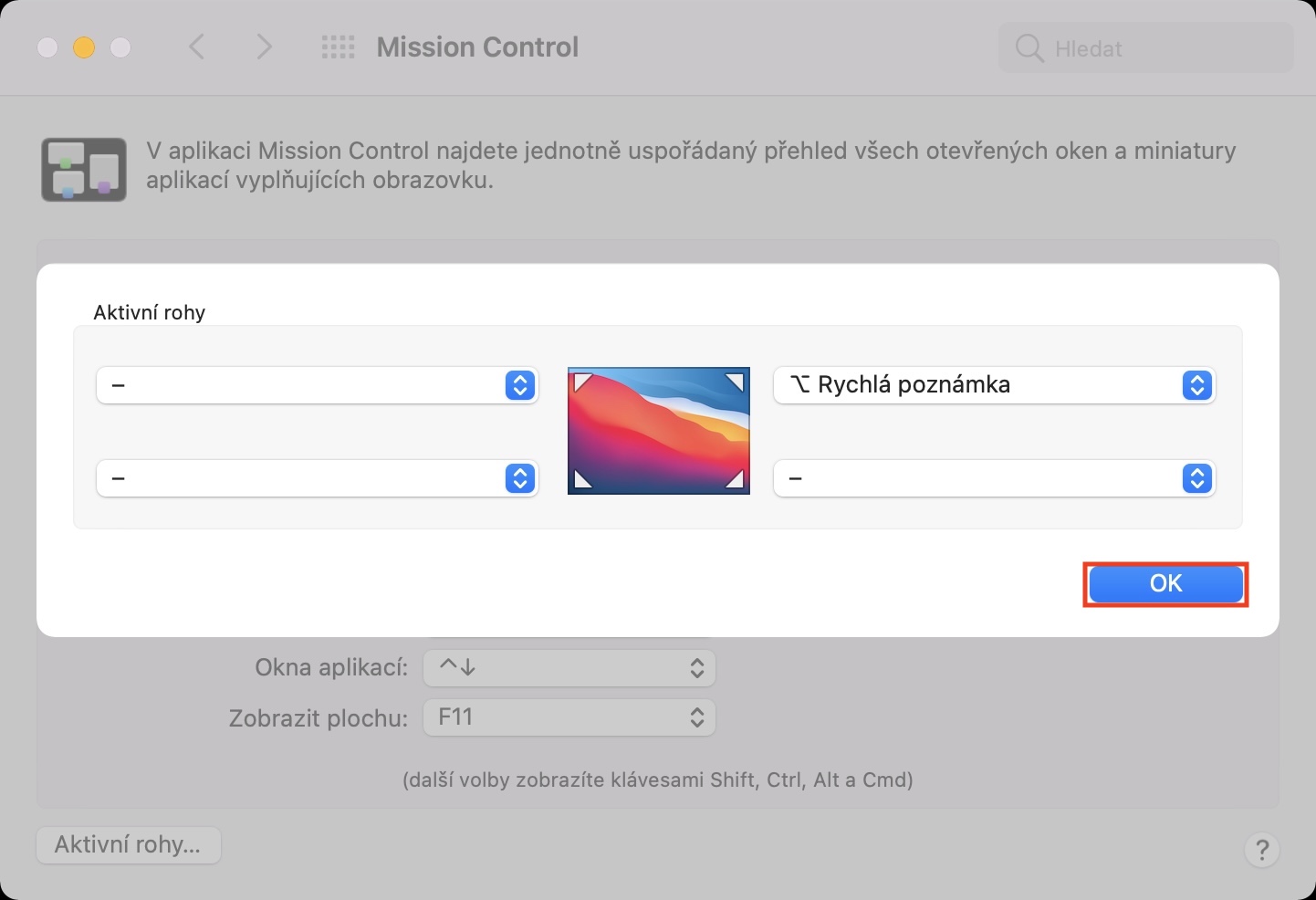यदि तपाईं एप्पलको संसारमा हुने घटनाहरूमा रुचि राख्ने व्यक्तिहरू मध्ये हुनुहुन्छ भने, तपाईंले पक्कै पनि केही महिना अघि नयाँ अपरेटिङ सिस्टमहरूको परिचय गुमाउनु भएको छैन। विशेष रूपमा, Apple ले iOS र iPadOS 15, macOS 12 Monterey, watchOS 8, र tvOS 15 प्रस्तुत गर्यो। यी सबै प्रणालीहरू तिनीहरूको सुरुवातदेखि नै बिटा संस्करणहरूको भागको रूपमा उपलब्ध छन्, यसको मतलब परीक्षकहरू र विकासकर्ताहरूले तिनीहरूमा प्रारम्भिक पहुँच प्राप्त गर्न सक्छन्। केही हप्तामा, तथापि, हामी यी सबै प्रणालीहरूको सार्वजनिक संस्करणहरूको रिलीज देख्नेछौं, जसले प्रत्येक प्रयोगकर्तालाई, विशेष गरी धेरै नयाँ वस्तुहरूलाई खुशी पार्नेछ। हामी सधैं हाम्रो पत्रिकामा नयाँ सुविधाहरू र सुधारहरूको खोजीमा छौं, र यस लेखमा हामी macOS 12 Monterey बाट अर्को विकल्पमा हेर्नेछौं।
यो हुन सक्छ तपाईंलाई चासो

macOS 12: कसरी द्रुत नोटहरू बन्द गर्ने
macOS 12 Monterey धेरै उत्कृष्ट सुविधाहरूको साथ आउँछ जुन निश्चित रूपमा यसको लायक छ। ती मध्ये एकले द्रुत नोटहरू पनि समावेश गर्दछ, जसको लागि तपाइँ प्रणालीमा जहाँसुकै र कुनै पनि समयमा नोट रेकर्ड गर्न सक्नुहुन्छ। कमाण्ड कुञ्जी होल्ड गरेर र त्यसपछि स्क्रिनको तल्लो दायाँ कुनामा कर्सरलाई सारेर द्रुत नोटलाई आह्वान गर्न सकिन्छ। तर सत्य यो हो कि सबै व्यक्तिहरू द्रुत नोटहरूसँग सन्तुष्ट हुनु आवश्यक छैन। यसरी तिनीहरूलाई निष्क्रिय गर्न सकिन्छ:
- MacOS 12 Monterey भएको Mac मा, माथिल्लो बायाँमा, ट्याप गर्नुहोस् आइकन
- एकचोटि तपाईंले त्यसो गरेपछि, देखा पर्ने मेनुबाट चयन गर्नुहोस् प्रणाली प्राथमिकताहरू...
- त्यस पछि, एउटा नयाँ सञ्झ्याल खुल्नेछ, जस भित्र तपाईंले प्राथमिकताहरू प्रबन्ध गर्नका लागि सबै खण्डहरू फेला पार्नुहुनेछ।
- यो विन्डो भित्र, नाम दिइएको खण्डमा पत्ता लगाउनुहोस् र क्लिक गर्नुहोस् मिशन नियन्त्रण।
- त्यसपछि तल बायाँ कुनामा नामको साथ बटनमा क्लिक गर्नुहोस् सक्रिय कुनाहरू।
- यसले अर्को विन्डो खोल्नेछ जहाँ तपाइँ ट्याप गर्नुहुन्छ मेनु प्रकार्यको साथ तल्लो दायाँ कुनामा द्रुत नोट।
- त्यसपछि यो मेनुमा फेला पार्नुहोस् ड्यास, जसमा क्लिक गर्नुहोस्
- अन्तमा, केवल थिच्नुहोस् OK a नजिकको प्राथमिकताहरू।
त्यसैले MacOS 12 Monterey स्थापना भएको Mac मा Quick Notes असक्षम पार्न यो प्रक्रिया प्रयोग गर्दै। मैले माथि उल्लेख गरेझैं, यो केहि व्यक्तिहरूलाई उपयुक्त नहुन सक्छ। अन्य चीजहरू मध्ये, यो तथ्यको बारेमा हो कि द्रुत नोटहरू सक्रिय कर्नरहरू मार्फत बोलाइन्छ। यस प्रकार्यको मद्दतले, तपाईंले कर्सरलाई स्क्रिनको एक कुनामा सार्नु भएपछि कार्य गर्न सेट गर्न सक्नुहुन्छ - त्यहाँ धेरै उपलब्ध छन्। यदि तपाइँ सक्रिय कुनाहरू प्रयोग गर्दै हुनुहुन्छ भने, यसको मतलब यो हो कि द्रुत नोटहरूले तपाइँको हालको सक्रिय कुना सेटिङहरू अधिलेखन गर्न सक्छ, जुन तपाइँले चाहेको हुन सक्दैन। यसले द्रुत नोटहरू बाटोमा नआउने सुनिश्चित गर्नेछ।
 एप्पलको साथ संसारभर उडान
एप्पलको साथ संसारभर उडान